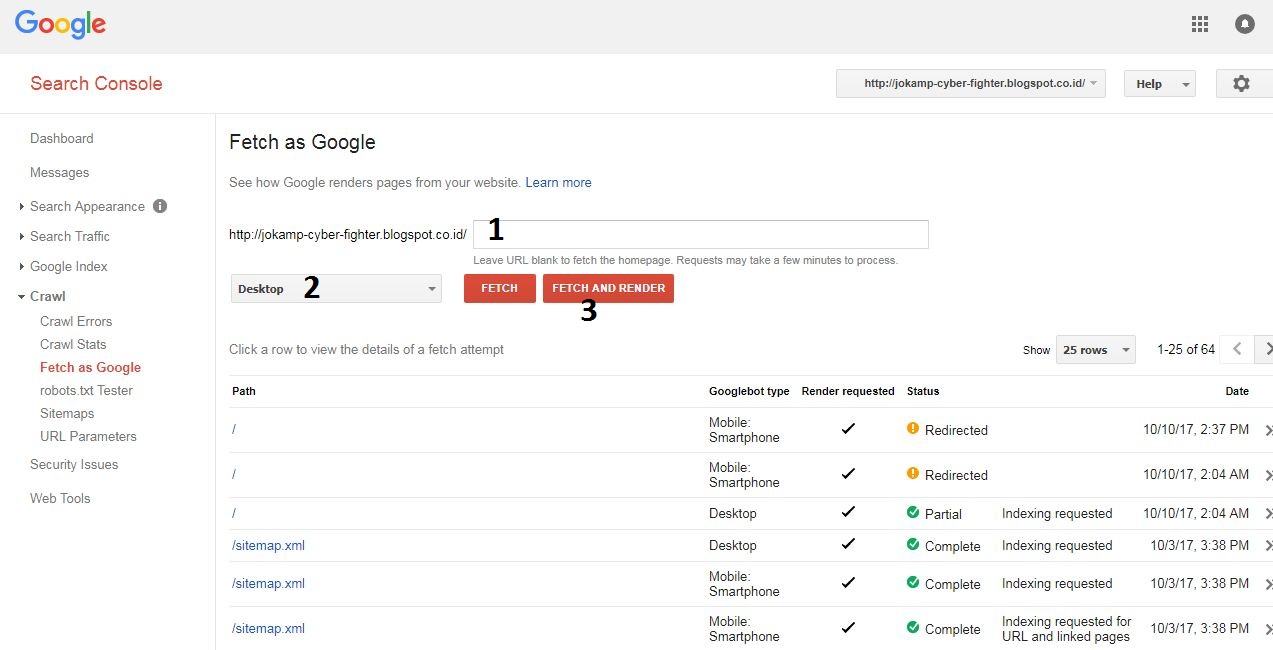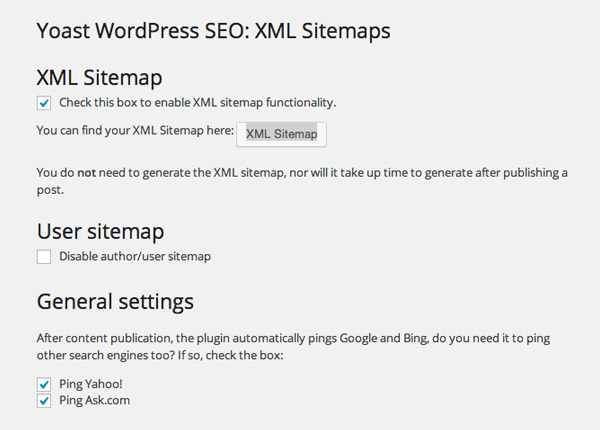Как сделать карту сайта sitemap.xml с помощью онлайн генератора и плагина wordpress
Для более быстрого и успешного индексирования сайта необходимо наличие карты сайта sitemap.xml. Особенно, это относится к большим интернет-магазинам, где количество страниц исчисляется тысячами.
Не нужно путать карту сайта html и xml — это разные вещи. Html карта создается больше для посетителей, как навигация по всем страницам сайта. Xml карта создается исключительно для роботов, чтобы они быстрее обходили весь сайт и сканировали все страницы.
Сайтмап представляет из себя вот такого вида файл в корне сайта по ftp.
Здесь указаны все URL страниц, которые есть на сайте, их приоритет и дата последних изменений.
Сам файл можно найти по адресу https://mydaoseo.ru/sitemap.xml, где нужно к домену просто подписать /sitemap.xml. Также в файле robots.txt обязательно должен быть указан полный путь к карте сайта вида:
Sitemap: https://mydaoseo.ru/sitemap.xml
Если у сайта есть протокол https, то нужно обязательно указать путь именно с этим протоколом.
Как правильно сделать файл sitemap xml для сайта
Самый простой путь создать карту сайта sitemap.xml — это сгенерировать её онлайн. Для этого можно воспользоваться генератором mysitemapgenerator.com.
Теперь нужно скачать файл, переименовать его в sitemap.xml и добавить в корень сайта по ftp. Делается это через любой клиент, например, Total Commander.
Вот подробное видео как пользоваться сервисом:
Минусы этого способа:
- Ограничение по количеству страниц на сайте — не более 500
- При появлении новых страниц нужно постоянно обновлять файл
Конечно, можно купить и платную версию, тем более что она дешевая, тогда этих недостатков не будет.
Но для больших сайтов, например, интернет магазины или информационные порталы с тысячами страниц, нужен другой способ генерации сайтмап, так как при ежедневном обновлении страницы должны быстро индексироваться.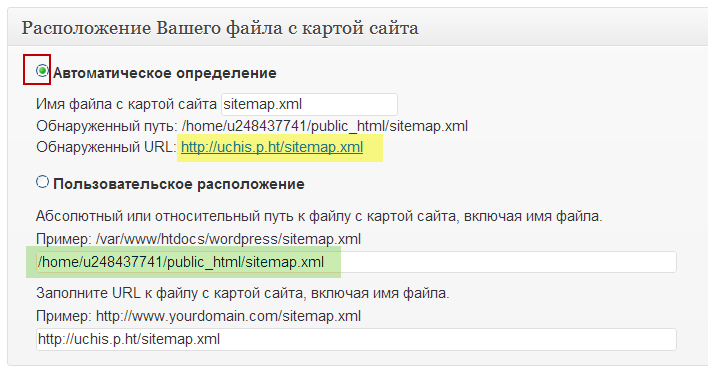
Вот еще сервисы онлайн генерации карты сайта:
- htmlweb.ru
- cy-pr.com
- majento.ru
- xml-sitemaps.com
- web-site-map.com
Как сделать sitemap xml для wordpress
Для создания файла sitemap.xml для wordpress я использую плагин Google XML Sitemaps, который автоматически генерирует карту сайта.
Найти его в поиске очень легко, он имеет высокие рейтинги и большое количество установок (более миллиона). После установки выглядит он вот так.
Также можно использовать plugin Google XML Sitemap Generator для вордпресс, принципиальных отличий я не вижу. И тот и другой плагины хороши.
Я не разделаю sitemap.xml для Яндекса и для Google, так как не вижу в этом смысла. Плагин одинаково хорошо работает для обеих поисковых систем, сайт индексируется отлично и там и там.
Смотрите видео, как добавить карту сайта для вордпресс с помощью плагина.
Как добавить файл sitemap в Яндекс и Google вебмастеры
Добавление файла в вебмастера нужно для более быстрой индексации сайта. Конечно, можно не добавлять, но тогда придется ждать, пока робот в обычном порядке будет проводить обход.
В Яндекс вебмастер сайтмап добавляется таким образом — раздел “Индексирование” — “Файлы Sitemap” — добавить новый файл (прописывается весь путь).
В Google Search Console немного по другому — раздел “Сканирование” — “Файлы Sitemap” — “Добавление/проверка файла Sitemap” — прописывается только окончание пути — sitemap.xml.
При проведении технического аудита обязательно смотрите, есть ли сайтмап на сайте. Если вам понравилась статья или была полезной, то поделитесь ею с друзьями в социальных сетях, а также пишите ваши комментарии или вопросы.
Сергей Моховиков
SEO специалист
Здравствуйте! Я специалист по продвижению сайтов в поисковых системах Яндекс и Google. Веду свой блог и канал на YouTube, где рассказываю самые эффективные технологии раскрутки сайтов, которые применяю сам в своей работе.
Веду свой блог и канал на YouTube, где рассказываю самые эффективные технологии раскрутки сайтов, которые применяю сам в своей работе.
Вы можете заказать у меня следующие услуги:
Загрузка…WordPress карта сайта — плагин Google XML Sitemaps
Автор: Вася Митин, ab-w.net
WordPress способен максимально упростить работу как начинающим блоггерам, так и опытным веб-мастерам, а его плагины призваны автоматизировать процесс создания контента и управления им же. В этой статье речь пойдет о карте сайта — важнейшем элементе любого блога или статичного проекта.
Зачем в WordPress карта сайта?
Карта сайта — это структура сайта, выполненная в виде XML-файла Sitemap со стандартным для этого случая набором данных, позволяющих ускорить его индексацию.
Специализированный ресурс Sitemaps.org дает более точное описание:
Файл Sitemap представляет собой XML-файл, в котором перечислены URL-адреса веб-сайта в сочетании с метаданными, связанными с каждым URL-адресом (дата его последнего изменения; частота изменений; его приоритет на уровне сайта), чтобы поисковые системы могли более грамотно сканировать этот сайт.
Здесь все ясно, давайте двигаться дальше.
Вернемся к плагинам. WordPress радует нас обилием бесплатных плагинов, расширяющих функциональность движка, а в некоторых случаях позволяющих творить чудеса. Это и есть один из решающих факторов, делающих данную систему лидером по популярности среди других CMS. С этим не поспоришь — новички на начальном этапе своего знакомства с построением сайта готовы платить лишь за хостинг. WordPress оправдывает их ожидания.
WordPress карта сайта: инструкция по установке
Чтобы установить карту сайта для WordPress, нужен плагин Google XML Sitemaps.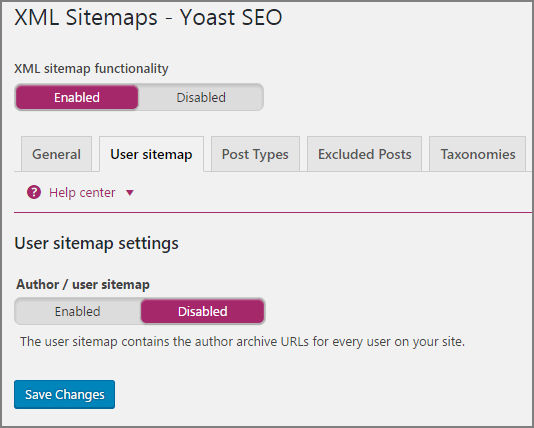
Где его найти?
Переходим по этой ссылке и нажатием на Download Version (номер версии плагина), скачиваем его на свой компьютер:
Если вы не знаете, как устанавливать плагины, ознакомьтесь с этим
Установили. Переходим к списку плагинов. Для этого в админке, во вкладке Плагины открываем пункт Установленные плагины.
Далее активируем Google XML Sitemaps:
Создание и настройка карты сайта для WordPress
В самом низу панели управления, во вкладке Параметры открываем XML-Sitemap
В самом верху читаем: «Карта сайта еще не построена. Нажмите здесь для создания ее впервые» — создадим мы ее сразу же после предварительной настройки.
Рассмотрим некоторые параметры, все остальное оставим без изменений, так как значения по умолчанию нас устраивают — не забываем, мы имеем дело с WordPress.
Здесь отметим «Не использовать автоматическое вычисление приоритета» — он определен ниже:
В секции изменения частоты посещения сайта индексирующим роботом отметим следующее:
Проходим по ссылке вверху, чтобы впервые создать карту сайта для WordPress. Кстати, посмотреть на свой файл Sitemap можно, введя в строке браузера www.вашсайт.com/sitemap.xml.
Итак, мы создали WordPress карту сайта с помощью плагина Google XML Sitemaps. Теперь каждая вновь добавленная запись или статичная страница отобразится в виде URL в структуре данной карты, а сама она сразу же отправится на индексацию к поисковым системам (Google, Ask, Bing). Нам бы подстраховаться, ведь Яндекс в этом списке не заявлен, поэтому не будем останавливаться на достигнутом и прогоним новый материал по
Смотрите также:
Изучает сайтостроение с 2008 года. Практикующий вебмастер, специализирующий на создание сайтов на WordPress. Задать вопрос Алексею можно на https://profiles.wordpress.org/wpthemeus/
Практикующий вебмастер, специализирующий на создание сайтов на WordPress. Задать вопрос Алексею можно на https://profiles.wordpress.org/wpthemeus/
Создайте Google Sitemap для своего сайта и избавьтесь, тем самым, от ряда проблем
Содержание статьи:
Автор: Герман Дрост
Перевод: Всеволод Козлов
Укомплектовав свой сайт файлом Google Sitemap, Вы убиваете сразу двух зайцев: во-первых, Вы можете быть уверены в том, что Google проиндексирует все имеющиеся в этом файле страницы Вашего сайта, во-вторых, Google будет регулярно сканировать этот файл
В этой статье мы обсудим ряд вопросов, касающихся Google Sitemap:
- Преимущества, получаемые вследствие внедрения Google Sitemap в свою деятельность;
- Кому следует это использовать;
- Как это работает;
- Как создать Google Sitemap для своего сайта;
- Как создать динамический XML-файл Google Sitemap;
- Инструменты для генерации файла Google Sitemap от сторонних производителей.
Преимущества, получаемые вследствие внедрения Google Sitemap в свою деятельность:
- Ускорение процесса обнаружения и добавления страниц сайта в индекс Google.
- Быстрое нахождение Google’ом претерпевших изменения страниц сайта.
- Помощь Google в пополнении его индекса свежим контентом, вследствие чего пользователи Google получают в ответ на свои поисковые запросы актуальный и свежий контент.
Кому следует это использовать?
Использовать Google Sitemap может каждый сайтовладелец независимо от того, сколько на сайте страниц одна или миллион. Но всё-таки необходимее всего использовать Google Sitemap владельцам тех сайтов, страницы которых претерпевают очень частые изменения.
Обычно бывает так, что определённое количество страниц сайта не индексируется, хотя ссылки, ведущие на них, корректно распознаются поисковыми роботами. Причина этому банальна – расположение ссылок на эти страницы в глубине сайта, т.е. поисковый робот не доходит до этих ссылок, соответственно не находит эти страницы. Избежать данной проблемы можно, воспользовавшись Google Sitemap.
Запомните: использование Google Sitemap не даёт преимущества при ранжировании!
Как это работает?
Google Sitemaps созданы с использованием XML (Extensible Markup Language). Этот язык часто используется в фидах и на блогах.
Ниже приведён пример XML-кода, который Вы должны включить в каждую страницу своего сайта:
[url]
[loc]http://www.yoursite.com/[/loc]
[lastmod]2005-07-15[/lastmod]
[changefreq]monthly[/changefreq]
[priority]0.5[/priority]
[/url]
Ниже приводится описание каждой строки кода:
- location – адрес веб-страницы, например http://www.yoursite.com
- last modified – дата последней модификации страницы
- change frequency – говорит Google о том, как часто Вы обновляете веб-страницу. Возможные значения: never, weekly, daily, hourly, monthly, yearly
- priority – устанавливает приоритет, который Google назначит для конкретной веб-страницы. Возможные значения: 0.0 (низший приоритет), 1.0 (высший приоритет), 0.5 (средний приоритет).
Некоторые веб-страницы Вашего сайта могут быть особенно приоритетными, т.к. часто обновляются, например главная (домашняя) страницы сайта, страница статей, поэтому им необходимо присвоить высший приоритет…
Ещё раз повторюсь — Google Sitemap никак не влияет на ранжирование сайта.
Как создать динамический XML-файл Google Sitemap?
Если Ваш сайт состоит из 1000 страниц и более, то создавать Google Sitemap вручную будет слишком долго, муторно и неудобно.
К счастью, Google предоставляет собственный скрипт, называемый Sitemap Generator, позволяющий очень быстро сгенерировать необходимый файл. Этот скрипт написан на языке Python, он создаёт Sitemap для Вашего сайта, используя Sitemap Protocol. Этот скрипт может создавать Sitemaps из списка URL, директорий веб-сервера или из логов доступа.
Узнать больше информации относительно инструментов, предоставляемых Google’ом для веб-мастеров Вы можете тут: https://www.google.com/webmasters/sitemaps/login
Инструменты для генерации файла Google Sitemap от сторонних производителей
Google также предоставляет информацию о других sitemap-генераторах.
Например я использую бесплатный sitemap-генератор. Он лёгок в применении, и он быстро генерирует необходимый XML-код для сайта.
Ниже я привожу пошаговый план создания Google Sitemap при помощи одного из множества бесплатных Sitemap-генераторов:
- Зайдите на сайт http://www.sitemapspal.com и введите адрес Вашего сайта в форму, находящуюся в самом верху страницы сайта
- Нажмите Submit
- Скопируйте сгенерированный для Вашего сайта код и вставьте его в чистый текстовый файл блокнота (notepad)
- Сохраните этот текстовый файл под именем sitemap.xml
- Загрузите этот файл в корневую директорию Вашего сайта (туда, где находится домашняя страница сайта)
- В адресной строке браузера наберите полный путь к сгенерированному файлу, например http://www.yoursite.com/sitemap.xml. Если Вы всё сделали правильно, то Вы увидите список URL’ов и никаких ошибок
- Теперь откройте свой Google Sitemap аккаунт и добавьте этот путь (из пункта 6) в соответствующую графу в аккаунте
- Проделывайте эти шаги применительно к каждому своему сайту.
Резюме
Google является крупнейшей и популярнейшей поисковой машиной во всём Интернете. Каждый год миллионы веб-сайтов попадают в индекс Google, что естественным образом усложняет задачу нахождения Вашего сайта в результатах поисковой выдачи (SERP).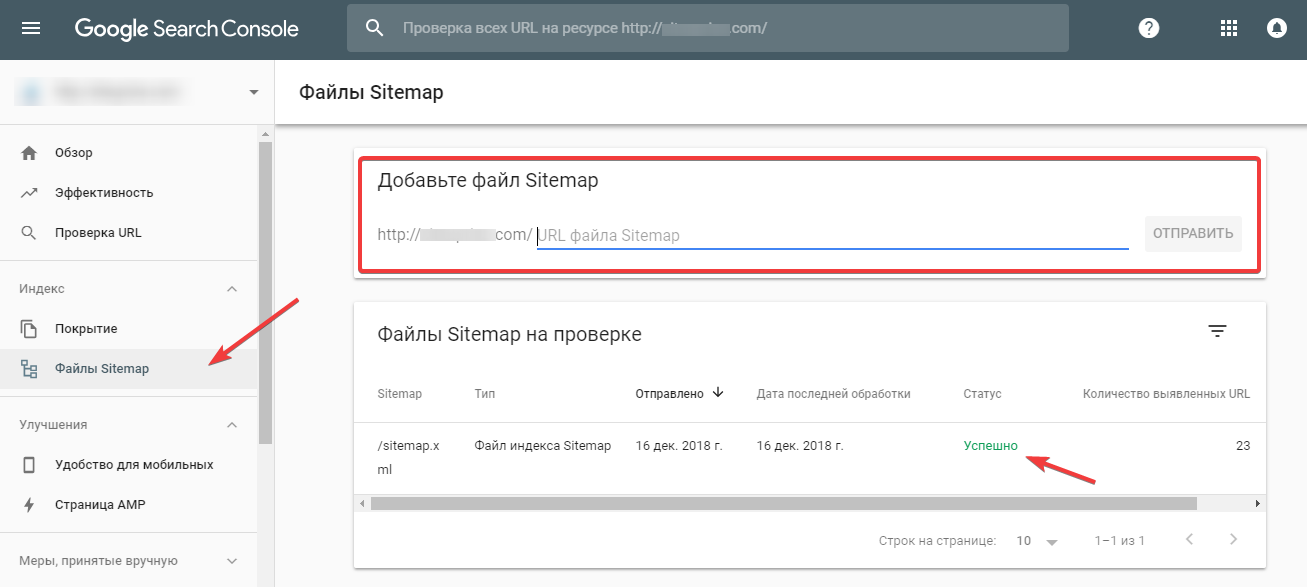 Поэтому создайте и начинайте использовать Google Sitemap прямо сейчас.
Поэтому создайте и начинайте использовать Google Sitemap прямо сейчас.
Источник: http://www.searchenginecollege.com/
Как в WordPress создать XML-карту сайта?
👍 Научим создавать сайты на WordPress бесплатно за 19 уроков. Подробнее →XML-карту для сайта можно сравнить с обычной картой местности. Например, опытный таксист, зная все улицы города, не всегда сможет вспомнить номер того или иного дома. Поэтому проще и быстрее для него будет посмотреть нужное место на карте. Аналогичная ситуация и с поисковыми системами. Конечно, они и без Вашей помощи могут просканировать Ваш сайт, но почему бы им не помочь в этом деле? Ведь чем скорее Ваш интернет-магазин появится в поисковой выдаче, тем скорее у Вас начнут покупать.
XML-карты сайтов сообщают поисковым машинам, как устроен Ваш сайт. Это позволит им более эффективно пройтись по сайту и проиндексировать его.
Как создать XML-карту сайта?
Создание XML-карты на сайте WordPress – явление настолько распространенное, что для этого существует довольно много разных плагинов. Нет смысла описывать их все, так как принцип настройки у всех одинаков. Покажем на примере двух наиболее популярных среди пользователей плагинов.
Плагин Yoast SEO
Мощный SEO-плагин Yoast SEO имеет встроенные инструменты для создания XML-карты для WordPress-сайта. Для этого, после его установки и активации, следует в админ-панели перейти в раздел SEO -> Общие и активировать опцию XML-карта сайта.
После того, как будет нажата кнопка Сохранить изменения, XML-карта вашего сайта будет доступна по следующему адресу:
http://site.ru/sitemap_index.xml
Плагин Google XML Sitemaps
Итак, после установки и активации плагина Google XML Sitemaps, в админ-панели следует перейти Настройки -> XML-Sitemap.
Для создания XML-карты необходимо указать какие именно разделы сайта следует помещать в карту. Для этого нужно найти блок Содержание карты сайта и отметить необходимые пункты (обычно в XML-карту включают главную, а также все остальные страницы и записи).
Также можно исключить выбранные категории постов или конкретные страницы из карты. Для этого существует блок Exclude Items.
Для создания XML-карты все готово. Для запуска процесса нужно нажать кнопку Обновить параметры. Все, карта сайта создана и доступна по следующему адресу:
http://site.ru/sitemap.xml
Этот адрес Вы сможете смело указывать в инструментах веб-мастера поисковых систем. Стоит отметить, что добавление в карту новых постов или страниц будет происходить автоматически, без какого-либо Вашего участия.
Нажмите, пожалуйста, на одну из кнопок, чтобы узнать понравилась статья или нет.
Мне нравитсяНе нравится1Если Вам понравилась статья — поделитесь с друзьями
Ошибка плагина Google XML Sitemaps
Привет, друзья IdeaFox!
Сегодня будет сугубо технический пост, но думаю, что многие вздрогнут, как проверят свой любимые блоги : ) Сначала не хотел его писать, но вот только за сегодня получил пять вопросов по этому поводу… Видимо, многие даже не подозревают : )
Итак, мои знакомые блогеры столкнулись с тем, что у них пропала карта сайта в формате .xml. Все они использовали плагин под названием Google XML Sitemaps.
Эта проблема появилась после обновления плагина до версии 4.0, которое вышло на этой неделе. Само обновление проходит без проблем, но вот если проверить его работу…
Как проверить?
Если вы обновляли этот плагин, то обязательно проверьте карту по ссылке http://имя_сайта/sitemap.xml Например, вот как выглядит мой sitemap:
https://ideafox.ru/sitemap.xml
Обратите внимание, что формат sitemap стал новым. Он разбит на множество мелких карт в соответствии со структурой блога. Теперь карта формируется динамически, и ее больше нет в корне сайта.
Он разбит на множество мелких карт в соответствии со структурой блога. Теперь карта формируется динамически, и ее больше нет в корне сайта.
Убедитесь, что Яндекс корректно обработал (или обработает) карту в валидаторе. Он есть в Яндекс.Вебмастер.
Если Вас выбрасывает на главную страницу или отдает ошибку 404, то у вас ПРОБЛЕМЫ : )
Чем это грозит?
Поисковые системы не находят карту сайта в формате .xml, и начинают медленнее индексировать сайт, возможно понижение в поисковой выдаче…. Обязательно проверьте, очень советую. Конечно, отсутствие карты не катастрофа, но она реально ускоряет индексацию сайтов.
Не знаю в чем дело, но на одном из своих подопытных блогов я так и не смог решить эту проблему – плагин не захотел нормально работать. Пришлось его удалить от греха подальше…
Что делать, если обновление прошло неудачно?
Зайдите в корень сайта, и найдите два файла под названием:
sitemap.backup.xml
sitemap.backup.xml.gz
И переименуйте их следующим образом:
sitemap.xml
sitemap.xml.gz
То есть, уберите из имени файла слово backup. Эти два файла были созданы автоматически, при обновлении плагина до версии 4.0.
Затем снова проверьте, как отображается sitemap в броузере. Если нормально, то не нужно узбагаиваться : )
Еще не все :
Дело в том, что от того, что мы переименовали эти два файла, плагин не станет работать нормально. Мы просто восстановили старую карту сайта, которая больше не будет обновляться… Нужно искать альтернативный плагин, который создает карту сайта для поисковых систем.
Какой выбрать? Представления не имею… Я пока оставил эти два файла, и ищу достойную замену. Да, полно вариантов, но я очень дотошный в таких делах, и не набрасываюсь на первое же решение : )
Что посоветуете использовать для таких целей?
Узнайте о файлах Sitemap | Центр поиска | Разработчики Google
Что такое карта сайта?
Карта сайта — это файл, в котором вы предоставляете информацию о страницах, видео и других материалах. файлы на вашем сайте и отношения между ними. Поисковые системы, такие как Google, читают это
файл, чтобы более разумно сканировать ваш сайт. Карта сайта сообщает Google, какие страницы и файлы вы
думаю, важны для вашего сайта, а также предоставляет ценную информацию об этих файлах:
например, для страниц, когда страница обновлялась в последний раз, как часто страница менялась, и любые
альтернативные языковые версии страницы.
файлы на вашем сайте и отношения между ними. Поисковые системы, такие как Google, читают это
файл, чтобы более разумно сканировать ваш сайт. Карта сайта сообщает Google, какие страницы и файлы вы
думаю, важны для вашего сайта, а также предоставляет ценную информацию об этих файлах:
например, для страниц, когда страница обновлялась в последний раз, как часто страница менялась, и любые
альтернативные языковые версии страницы.
Вы можете использовать карту сайта, чтобы предоставить информацию об определенных типах контента на ваших страницах, включая видео и содержание изображения. Например:
- В записи видео карты сайта можно указать время воспроизведения, категорию и рейтинг соответствия возрасту.
- Запись изображения карты сайта может включать тему изображения, тип и лицензию.
Нужна ли мне карта сайта?
Если страницы вашего сайта правильно связаны, Google обычно может обнаружить большую часть вашего сайта.Четный Таким образом, карта сайта может улучшить сканирование больших или более сложных сайтов или более специализированных файлы.
Использование карты сайта не гарантирует, что все элементы в карте сайта будут просканированы и проиндексировано, поскольку процессы Google полагаются на сложные алгоритмы для планирования сканирования. Однако в большинстве случаях, ваш сайт выиграет от наличия карты сайта, и вы никогда не будете наказаны за то, что один.
Карта сайта может понадобиться, если:
- Ваш сайт действительно большой. В результате, скорее всего, это веб-сайт Google. сканеры могут игнорировать сканирование некоторых ваших новых или недавно обновленных страниц.
- На вашем сайте есть большой архив страниц с содержанием, которые изолированы или плохо связаны
друг другу.
 Если страницы вашего сайта не ссылаются друг на друга, вы можете
внесите их в карту сайта, чтобы Google не пропустил некоторые из ваших страниц.
Если страницы вашего сайта не ссылаются друг на друга, вы можете
внесите их в карту сайта, чтобы Google не пропустил некоторые из ваших страниц. - Ваш сайт новый, и на него мало внешних ссылок. Googlebot и другие веб-сайты сканеры сканируют Интернет, переходя по ссылкам с одной страницы на другую. В результате Google могут не обнаружить ваши страницы, если на них нет других сайтов.
- Ваш сайт содержит много мультимедийного контента (видео, изображения) или отображается в Google Новости. Если предоставлено, Google может взять дополнительную информацию из файлов Sitemap в учетные записи для поиска, где это необходимо.
Карта сайта может не понадобиться , если:
- Ваш сайт «маленький». Под малым мы подразумеваем около 500 страниц или меньше на вашем сайт. (Только те страницы, которые, по вашему мнению, должны быть в результатах поиска, учитываются в этой сумме.)
- Вы находитесь на простом хостинге сайта , таком как Blogger или Wix. Если ваш сайт находится на службе, которая помогает вам быстро настроить сайт с предварительно отформатированными страницами и навигацией элементы, ваша служба может автоматически создать карту сайта для вашего сайта, и вам не нужно Делать что-нибудь.Найдите в документации к вашему сервису слово «карта сайта», чтобы узнать, создается автоматически, или если они рекомендуют создать свой собственный (и если да, то как отправить карту сайта на вашем хостинге).
- Ваш сайт имеет внутренние внутренние ссылки. Это означает, что Google может Найдите все важные страницы на своем сайте, перейдя по ссылкам, начиная с главной.
- У вас мало медиафайлов (видео, изображение) или страниц новостей, которые необходимо включить в индекс.
 Файлы Sitemap могут помочь
Google находит и анализирует видео- и графические файлы или новостные статьи на вашем сайте, если вы
хотите, чтобы они отображались в результатах поиска Google. Если вам не нужно, чтобы эти результаты отображались в
Результаты для изображений, видео или новостей, возможно, вам не понадобится карта сайта.
Файлы Sitemap могут помочь
Google находит и анализирует видео- и графические файлы или новостные статьи на вашем сайте, если вы
хотите, чтобы они отображались в результатах поиска Google. Если вам не нужно, чтобы эти результаты отображались в
Результаты для изображений, видео или новостей, возможно, вам не понадобится карта сайта.
Как правильно установить и настроить подключаемый модуль Google XML Sitemaps для WordPress
- Home /
- SEO /
- Как установить и настроить плагин Google XML Sitemaps для WordPress
- Шон Куартон
Конечная цель любой стратегии SEO — доминировать в топе поисковых систем.Тем не менее, прежде чем это может даже начаться — а или до того, как оптимизация на сайте и входящие ссылки станут фактором, — ваш сайт нуждается в индексации.
Индексирование просто означает, что ваш контент распознается поисковыми системами и может быть обнаружен с помощью соответствующих поисковых запросов. Если органический поисковый трафик является важной частью вашей долгосрочной стратегии, его регулярно индексируют такие компании, как Google, необходимо .
Конечно, для индексации вашего сайта требуется посещение печально известных роботов Google.Эти роботы-твари «проскальзывают» ваш сайт в поисках новых веб-страниц в каждом уголке и закоулке. При обнаружении нового (или обновленного) контента URL-адрес передается обратно в поисковые системы для индексации.
После проиндексирования ваш сайт начнет появляться в поисковой выдаче. Теперь ваши стратегии SEO могут начать укрепляться, помогая вам подняться выше.
Другими словами, индексирование — это первый шаг стратегии SEO.
Самый простой способ получить индекс — создать карту сайта в формате XML для своего веб-сайта, а затем отправить ее в Google Search Console. К счастью, это легко для пользователей WordPress, благодаря таким плагинам, как отличный плагин Google XML Sitemaps.
К счастью, это легко для пользователей WordPress, благодаря таким плагинам, как отличный плагин Google XML Sitemaps.
(Примечание: если вам интересно, использовать ли именно этот плагин и / или отличный плагин WordPress для SEO от Yoast, взгляните на эту более раннюю нашу статью именно об этом.)
Подключаемый модуль Google XML Sitemaps, созданный Арне Браххолдом, доступен уже почти десять лет. Вы можете бесплатно скачать его из репозитория WordPress, где он является самым популярным плагином WordPress всех времен — с 4.9 из 5 оценок и абсолютно колоссальные 18 миллионов загрузок на сегодняшний день!
Сегодня я собираюсь показать вам, как установить и настроить этот превосходный плагин. Давайте начнем.
Что такое XML-карта сайта?
Во-первых, позвольте мне ответить на вопрос: Что такое карта сайта XML?
Карта сайта дает обзор структуры вашего сайта. Он создан, чтобы помочь поисковым системам обнаруживать весь ваш текущий контент, включая новые URL-адреса и недавно обновленные сообщения.
Часть XML относится к языку разметки, который используется для передачи дополнительной информации поисковым системам, например, когда страница была опубликована или когда она последний раз обновлялась.
Следуя вашей карте сайта, поисковые системы могут сканировать и индексировать весь ваш сайт — если вы не решите прикрепить к странице тег noindex . Это означает, что карта сайта — единственный способ гарантировать, что весь (необходимый) контент попадет в поисковые системы.
Рассмотрите альтернативу: без карты сайта поисковым системам приходится натыкаться на ваш сайт, возможно, случайно или, что более вероятно, в результате входящих ссылок.
Сканеры могут таким образом проиндексировать или ваших страниц, особенно если ваш сайт хорошо организован и имеет множество внутренних ссылок. Однако нет гарантии, что каждый пост и каждая страница будут проиндексированы. Индексирование, вероятно, тоже будет происходить гораздо медленнее.
Индексирование, вероятно, тоже будет происходить гораздо медленнее.
Как установить Google XML Sitemaps
Теперь мы переходим к сути сообщения: как установить и настроить плагин Google XML Sitemaps. Не волнуйтесь, если вы раньше не устанавливали плагин WordPress — процесс удивительно прост.
Войдите в свою панель управления WordPress, затем перейдите к Плагины > Добавить новый . Затем введите «Google XML Sitemaps» в строку поиска. Существует множество плагинов с похожими названиями, поэтому убедитесь, что вы выбрали правильный (вы ищете плагин от Арне Браххолда).
Когда вы найдете его, нажмите Установить сейчас > Активировать подключаемый модуль . Работа сделана.
Как только вы нажмете «Активировать», Google XML Sitemaps автоматически сгенерирует вашу первую карту сайта, сделав снимок вашего сайта в его текущем состоянии.Вы можете просмотреть карту сайта, добавив в свой домен расширение /sitemap.xml .
В вашей карте сайта будут перечислены все ваши URL-адреса, а также уровень приоритета и частота изменений (подробнее об этом позже). А пока вот скриншот моей (по общему признанию базовой) XML-карты сайта.
Как настроить Google XML Sitemaps
Теперь пора приступить к настройке нового плагина. Управление всеми настройками плагина осуществляется с одного экрана, который можно найти, перейдя в Настройки > XML-Sitemap .
К счастью, плагин поставляется с разумным набором предварительных настроек — вы, вероятно, можете оставить настройки как есть, и плагин будет работать нормально из коробки.
Лично я предпочитаю узнать немного больше о том, что может делать мой плагин, чтобы оптимально настроить его в соответствии со своими требованиями. Если вам нравится, как это звучит, читайте дальше, так как в этом разделе описаны все основные настройки.
Сразу после установки вы можете увидеть следующее сообщение в верхней части экрана: « Поисковые системы еще не уведомлены.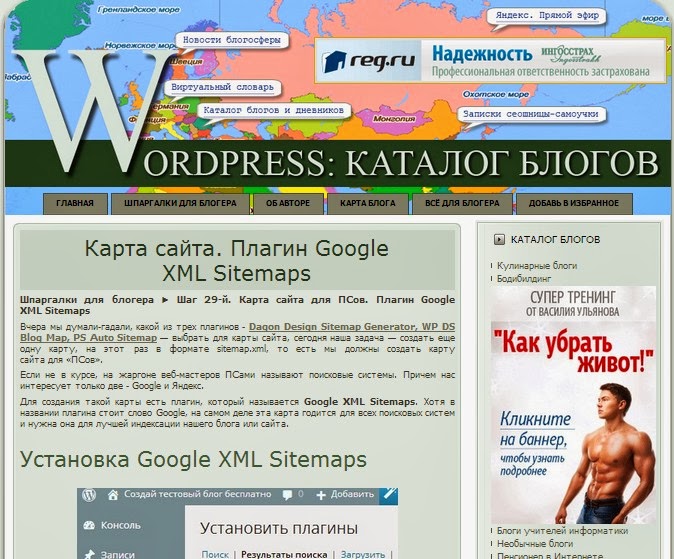 ’
’
Если вы хотите, чтобы ваш сайт был проиндексирован как можно быстрее, нажмите , чтобы уведомить поисковые системы о вашей ссылке на карту сайта .
Это будет пинговать вашу карту сайта в две основные поисковые системы: Google и Bing. Через несколько секунд плагин (надеюсь) сообщит вам, что ваш пинг прошел успешно. Замечательно — теперь вы можете ожидать посещения от роботов Google, и ваш контент скоро будет проиндексирован.
Теперь вернемся к экрану конфигураций, который разделен на семь разделов.Давайте пройдемся по каждому разделу по очереди, чтобы вы получили полное изложение того, что может делать плагин.
1. Основные параметры
Как следует из названия, первая секция управляет основными конфигурациями.
Для начала вы можете решить, какие поисковые системы вы хотите уведомлять об обновлениях вашего сайта. Я рекомендую не снимать флажки Google и Bing. Каждый раз, когда вы публикуете новое сообщение или редактируете старый контент, процесс проверки связи повторяется, и поисковые роботы отправляются для анализа изменений.
Другой вариант добавляет вашу карту сайта в файл robot.txt . Теперь robot.txt — это файл, специально созданный для связи со сканерами поисковых систем — он направляет их по вашему веб-сайту и сообщает им, что индексировать. Этот файл особенно полезен для поисковых систем, которые не поддерживают уведомления о пинге (как правило, только более мелкие). Таким образом, я рекомендую оставить флажок robot.txt установленным, так как это может привести к индексации в некоторых дополнительных поисковых системах.
Прокрутите вниз, и вы увидите Advanced Options . Первые две настройки, касающиеся ограничения памяти и времени выполнения, в значительной степени избыточны, поэтому пропустите их.
Далее вам будет предложено настроить таблицу стилей XSLT. Помните снимок экрана с моей базовой картой сайта, который я вам показывал ранее? Это было не самое красивое, правда? Что ж, это была предустановленная версия карты сайта (ах!).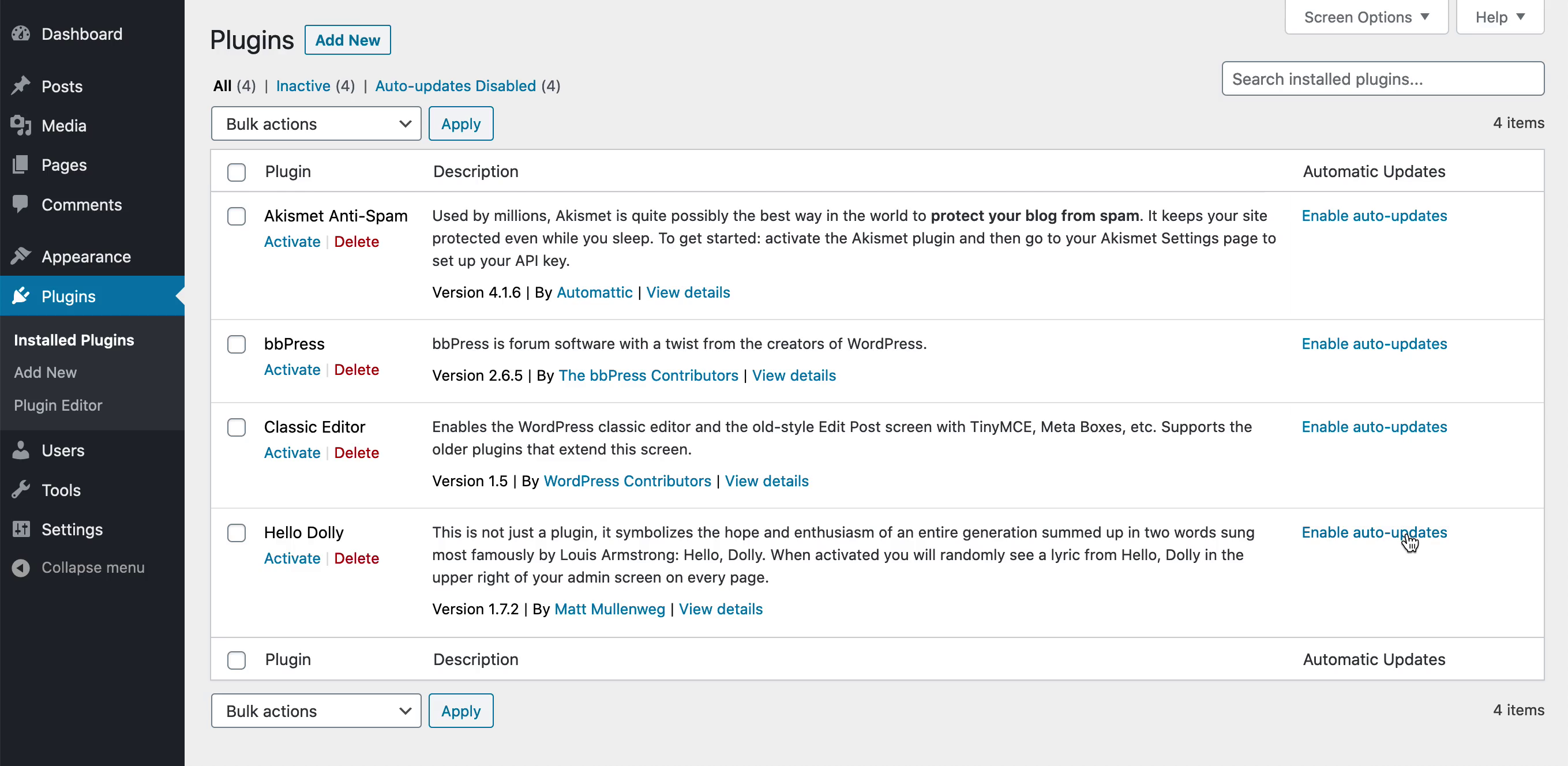 карта сайта (- + ([a-zA-Z0-9 _-] +))? \.xml (\. gz)? $ /your-blogdir/sitemap$1.xml$2 [L]
карта сайта (- + ([a-zA-Z0-9 _-] +))? \.xml (\. gz)? $ /your-blogdir/sitemap$1.xml$2 [L]
Примечание . В приведенном выше фрагменте кода не забудьте заменить « your-blogdir » на с именем вашего собственного подкаталога .
Последнее поле настраивает HTML-версию вашей карты сайта для менее сложных ботов, которые не понимают XML. Это не применимо ни к одной из крупных поисковых систем, но, если вы хотите, чтобы вас индексировали везде, оставьте поле отмеченным.
2. Дополнительные страницы
Этот второй раздел, дополнительных страниц , действительно применим только к тем, кто использует подкаталоги и поддомены — он позволяет вам указать дополнительные внешних страниц для добавления в вашу карту сайта.
Например, если вы ведете свой блог по адресу domain.com/blog/ , вы все равно можете включить домашнюю страницу domain.com в карту сайта подкаталога.
Просто нажмите Добавить новую страницу и следуйте простым инструкциям. Вам нужно будет указать URL-адрес, уровень приоритета, частоту изменения и дату последнего изменения URL-адреса — мы объясним приоритеты и частоту изменения более подробно ниже на странице.
3.Приоритет сообщения
Далее у нас Приоритет поста . Чтобы помочь вам лучше понять этот раздел, позвольте мне быстро представить уровни приоритета SEO.
Теперь уровни приоритета являются жизненно важной частью вашей карты сайта — они передают ваш самый важный контент поисковым системам. Каждой отдельной веб-странице присваивается собственный уровень приоритета, который оценивается от 0 до 1 с шагом 0,1.
Вы можете подумать: Что ж, мой сайт очень важен, поэтому я собираюсь дать всем своим URL-адресам максимальный приоритет 1.0.
Хорошая попытка.
Уровень приоритета URL оценивается как относительно по отношению к другим внутренним URL.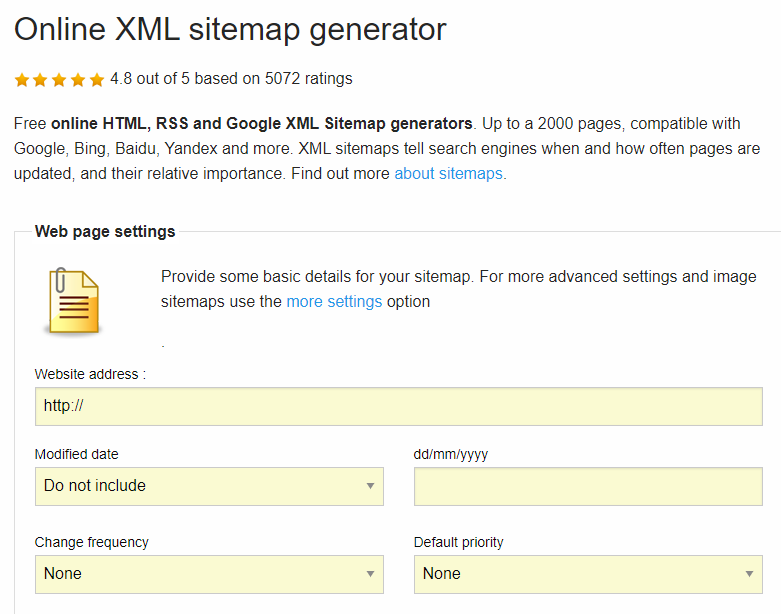 Если вы дадите им всем одинаковый приоритет — даже максимальный приоритет — он сообщит поисковым системам, что все URL-адреса равно ценны. И действительно ли вы хотите, чтобы ваша домашняя страница имела такой же приоритет, как и неясное сообщение в блоге? Конечно нет. Так что имейте некоторую дисциплину и будьте разумны при назначении уровней приоритета.
Если вы дадите им всем одинаковый приоритет — даже максимальный приоритет — он сообщит поисковым системам, что все URL-адреса равно ценны. И действительно ли вы хотите, чтобы ваша домашняя страница имела такой же приоритет, как и неясное сообщение в блоге? Конечно нет. Так что имейте некоторую дисциплину и будьте разумны при назначении уровней приоритета.
Вернуться к настройкам; в этом разделе конкретно рассматривается, как оценивается приоритет каждого сообщения.Есть три варианта:
- Не использовать автоматический расчет приоритета — при этом все сообщения обрабатываются одинаково, а фактическое значение приоритета назначается позже.
- Количество комментариев — приоритет рассчитывается на основе абсолютного количества комментариев, полученных постом.
- Среднее количество комментариев — приоритет рассчитывается исходя из количества комментариев относительно других сообщений.
Мой совет? Воспользуйтесь одним из расчетов на основе комментариев.Это означает, что ваши популярные сообщения автоматически получат более высокий уровень приоритета.
4. Содержание Sitemap
Раздел Sitemap Content позволяет вам выбрать, какие элементы, пользовательские типы сообщений и таксономии вы хотите включить в свою карту сайта.
Например, домашняя страница абсолютно необходима. Также неплохо включить все ваши записи, страницы и пользовательские типы записей WordPress. Однако личные предпочтения будут определять, включать ли ваш архив или теги страниц.Если вы не хотите, чтобы эти страницы отображались в поисковой выдаче — а ценность этих страниц в лучшем случае сомнительна — убедитесь, что они не выбраны.
Внизу раздела вы увидите Дополнительные параметры . Это спросит, хотите ли вы включить , последние измененные раз. Я рекомендую оставить этот флажок, иначе поисковые системы будут сканировать только новый контент — , а не недавно отредактированный контент!
5.
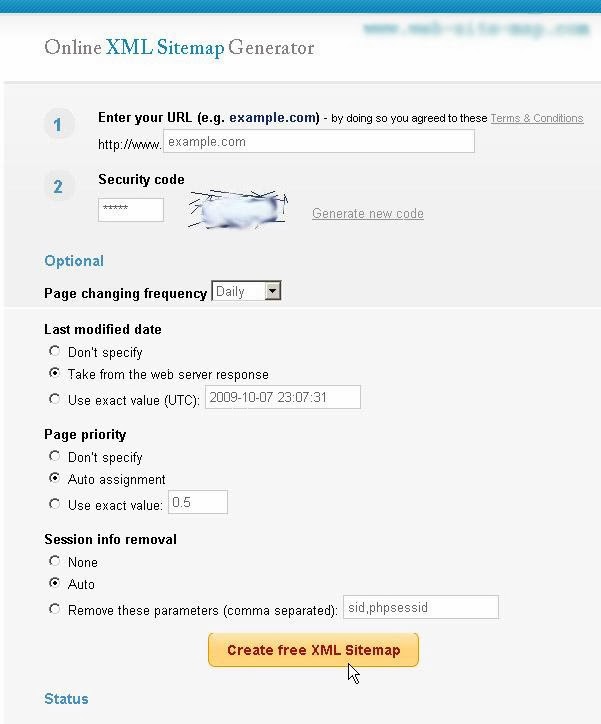 Исключенные товары
Исключенные товарыВы можете включить в карту сайта большую часть сообщений блога, но не все из них.Этот раздел позволяет исключить из карты сайта целые категории, а также отдельные сообщения и страницы, введя их идентификационные номера.
6. Изменение частоты
В этом посте мы упоминали Change Frequencies , но в этом разделе вы можете определить для них значения.
Теперь частота изменений — это рекомендации для поисковых систем, позволяющие им знать, как часто контент может меняться. Эта информация сообщает поисковым системам, когда им нужно отправить своих роботов-роботов для поиска обновлений.
Например, если вы регулярно публикуете содержимое блога, установите частоту изменения домашней страницы, чтобы отразить это — возможно, ежедневно . Если вы запускаете статический веб-сайт, который редко меняется, ежедневно кажется излишним. В этом сценарии вариант годовых кажется более реалистичным. Возможные варианты: всегда, ежечасно, ежедневно, еженедельно, ежемесячно, ежегодно и никогда не .
Однако помните: это не точная наука, поэтому не ждите, что боты появятся как часы.Однако частота изменений четко показывает, как часто тип контента обновляется относительно остальных.
7. Приоритеты
Мы уже рассмотрели уровней приоритета сообщений , но этот раздел позволяет оценить важность другого вашего контента — вы также должны указать максимальные и минимальные значения для сообщений в блоге.
Ваша домашняя страница, вероятно, является вашей самой важной страницей, поэтому дайте ей максимальную оценку 1.0. Статические страницы и популярные сообщения в блогах, вероятно, станут вашими следующими по важности страницами, так что оценивайте их тоже высоко.
Просто помните: не ставьте слишком высокую оценку неважному контенту. Это снижает уровень приоритета ваших действительно важных вещей.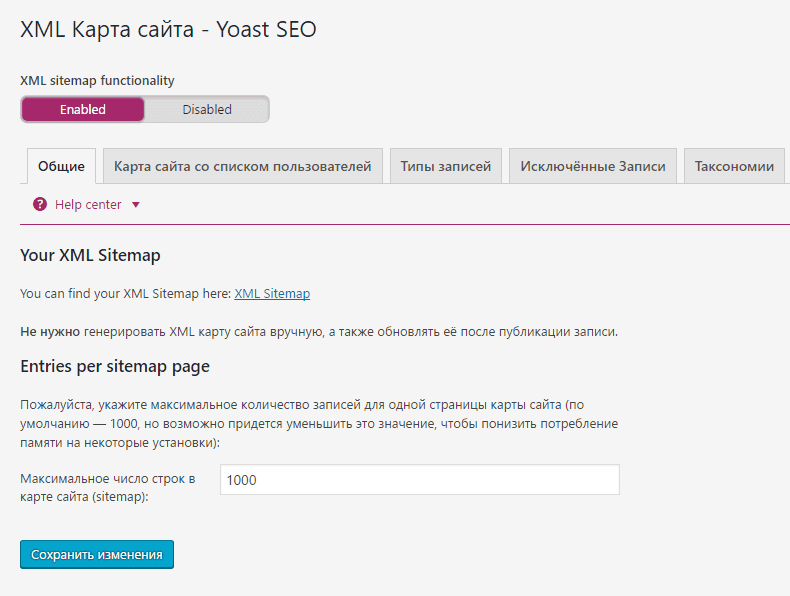
Последние мысли
И на этом мы закончили: подробно рассмотрим, как настроить плагин Google XML Sitemaps.
Плагин бесплатный и пользуется большой репутацией — он занимает первое место в репозитории WordPress. Вероятно, это связано с тем, что функциональность XML-карты сайта неоценима, к тому же плагин прост в настройке.
Одна из основных сильных сторон плагина — разумные конфигурации по умолчанию.Это означает, что вы можете просто подключиться и играть — вариант без стресса и проблем! Однако для специалистов по поисковой оптимизации в плагине есть множество настроек, с которыми можно поиграть (как показано в сегодняшнем сообщении), так что вы можете настроить карту сайта по своему вкусу.
В целом, действительно исключительный плагин — и, возможно, один из лучших плагинов для карты сайта WordPress.
Используете Google XML Sitemaps? Мысли?
Шон Куартон (Shaun Quarton) — блогер-фрилансер из Великобритании, страстно увлекающийся онлайн-предпринимательством, контент-маркетингом и всем, что связано с WordPress.
Как создать карту сайта в формате XML и отправить ее в Google
30-секундная сводка:
- Карта сайта — одна из технических сторон SEO.
- Карта сайта не увеличивает ваш SEO-трафик, но помогает поисковым системам быстрее индексировать ваши веб-страницы.
- Создать карту сайта в формате XML очень просто и не требуется никаких знаний в области программирования.
- После создания карты сайта вам необходимо отправить ее в Google.
- Через панель управления Google Search Console вы можете просматривать подробные отчеты о покрытии индекса и исправлять любые технические ошибки, если они есть.
- Основатель WPMyWeb.com, Джоти Рэй проведет вас через процесс создания карты сайта в формате XML с использованием различных инструментов и подробно расскажет, как исправить существующие ошибки карты сайта.

Когда дело доходит до SEO, есть более сотни факторов ранжирования Google, которые вам нужно освоить, а также использовать, чтобы повысить видимость вашей поисковой системы.Поверьте, это большая работа — создание идей для контента, исследование ключевых слов, создание высококачественного контента, создание обратных ссылок, проверка вашего веб-сайта и т. Д. И работа над каждым из методов требует много времени и усилий. К счастью, есть некоторые методы SEO, которые легче выполнять, но они оказывают огромное влияние на SEO. Один из них — отправка XML-карты сайта в Google.
Хотя карта сайта является одной из частей «технического SEO», она не требует каких-либо технических знаний и, что самое важное, бесплатна и проста в создании.
Даже всего за 10-15 минут вы можете создать карту сайта в формате XML и отправить ее в Google.
Итак, в этой статье мы сначала объясним, что такое карта сайта XML, зачем вам карта сайта, а затем покажем вам, как создать карту сайта XML и отправить ее в Google. Давайте начнем.
Что такое карта сайта XML?
Карта сайта — это список URL-адресов веб-сайта. Это план развития веб-сайта, который сообщает Google, какая информация доступна и где ее найти.Карта сайта содержит важную информацию о каждом URL-адресе, такую как — когда последний раз обновлялись сообщение или страница, как часто вы меняете и т. Д.
Лучшая часть карты сайта — это то, что вы можете указать, какие страницы, сообщения или мультимедийные файлы должны индексироваться сканерами поисковых систем.
Карты сайта созданы специально для поисковых систем, а не для людей. Так что нам было бы трудно понять, если бы не видели раньше.
Вот как выглядит XML-карта сайта:
Источник
Зачем нужна карта сайта?
Поисковые системы используют сканеры для поиска и индексации всей информации в сети.При сканировании страницы они используют как внутренние, так и внешние ссылки для обнаружения нового контента.
Однако, если на новую веб-страницу нет ссылок с других известных страниц, сканерам трудно обнаружить новые страницы на веб-сайте, и в результате процесс индексации задерживается.
Вот где появляется карта сайта.
Карта сайта не только содержит множество ценных ссылок, но также помогает поисковым роботам быстрее находить новую информацию.
После того, как вы отправите файл карты сайта XML в Google, вы увидите, что все новые сообщения / страницы, которые вы публикуете, доступны где-то в результатах поиска Google (через пару минут). Это из-за файла карты сайта.
Когда вам нужно использовать карту сайта?
Не всем нужна карта сайта. У Google есть собственный сложный алгоритм для планирования сканирования.
Google официально заявил, когда веб-мастеру понадобится карта сайта:
- Ваш сайт действительно большой
- Ваш веб-сайт совершенно новый, и на него есть несколько внешних ссылок
- Вы не создаете внутренние ссылки
Однако в большинстве случаев наличие карты сайта может быть полезным по нескольким причинам.
Теперь я знаю основы карты сайта. Давайте посмотрим, как создать карту сайта в формате XML и отправить ее в Google.
Как создать карту сайта XML
Создать карту сайта очень просто. Вы можете использовать онлайн-инструмент для создания XML-карты сайта, а для сайтов WordPress доступно множество плагинов.
Я покажу их обоих.
1. Создание карты сайта в WordPress
Более 35% всех веб-сайтов работают на WordPress.
Если у вас есть сайт WordPress, вы можете создать карту сайта с помощью плагина.
Доступно несколько плагинов WordPress, которые позволяют создавать карту сайта в формате XML, например Yoast SEO, Rank Math SEO и т. Д.
Метод 1. Создайте карту сайта с помощью Yoast SEO
.
Yoast — один из лучших плагинов SEO для WordPress. Плагин Yoast поможет вам оптимизировать заголовки страниц, метаописания, SEO-анализ и т. Д.
Также есть возможность создать карту сайта в формате XML.
Если вы не используете плагин Yoast SEO, загрузите и установите его из каталога плагинов WordPress.
Следуйте инструкциям ниже
В панели администратора WordPress перейдите в Плагины> Добавить новый и выполните поиск «Yoast SEO».
После активации перейдите в раздел SEO> Общие> Функции. Щелкните значок вопроса, чтобы открыть URL-адрес карты сайта.
Метод второй — Создание карты сайта с помощью Rank Math SEO
Если вы используете плагин Rankmath SEO, вы можете сгенерировать карту сайта так же, как вы создали с помощью плагина Yoast SEO.
Но я предпочитаю использовать плагин Rank Math, потому что он предоставляет более расширенные возможности, которых нет в Yoast SEO.
Сначала войдите в свою панель управления WordPress и перейдите в Плагины> Добавить новый.
Найдите «Rank Math» и установите его.
После активации перейдите в Rank Math> Настройки карты сайта.
Оттуда вы можете установить, сколько ссылок вы хотите на страницу карты сайта, исключить URL-адреса, изображения в сообщениях и т. Д.
Вверху вы можете увидеть URL-адрес вашей карты сайта, который выглядит так:
«https://www.website.com/sitemap_index.xml»
Теперь вы готовы к отправке в Google Search Console.
2. Создание карты сайта без CMS
Если вы не используете CMS, вы все равно можете создать карту сайта.
В этом случае Screaming Frog будет отличным вариантом.Screaming Frog — это программа для настольных компьютеров (доступна для Windows и Mac), которая сканирует ваш веб-сайт. Программное обеспечение поставляется как в бесплатной, так и в премиальной версии.
Если на вашем сайте меньше 500 URL-адресов, вы можете начать использовать бесплатную версию Screaming Frog для создания карты сайта.
Следуйте инструкциям ниже
После загрузки и установки откройте программное обеспечение на своем компьютере.
Вверху экрана введите URL-адрес своего веб-сайта и нажмите «Пуск».
Он начнет сканирование вашего сайта, и это может занять несколько минут.
После завершения сканирования посмотрите, какие страницы сканируются.
Если число меньше 500, то все в порядке.
В верхней части раздела меню щелкните карту сайта> Карты сайта XML.
Вы также можете включить или исключить любые параметры, которые вы хотите в файле карты сайта, например, страницы Noindex, дату последнего изменения, разбитые на страницы URL-адреса, PDF-файлы, изображения и т. Д.
Я рекомендую оставить это значение по умолчанию, однако вы можете вносить любые изменения.
После этого нажмите кнопку «Экспорт» и сохраните файл на своем компьютере.
Ваш XML-файл карты сайта готов к использованию.
3. Создание карты сайта в Wix
Если вы используете Wix, вам не нужно вручную создавать карту сайта.
Wix делает это автоматически.
Вы можете просмотреть свой файл Sitemap, перейдя на «your-wix-site.ru / sitemap.xml ».
Однако в Wix у вас не будет особого контроля над картой сайта.
Если вы хотите исключить страницу из карты сайта, просто перейдите на вкладку настроек «SEO (Google)» в настройках страницы и отключите «Показывать эту страницу в результатах поиска».
Примечание. Wix рекомендует отправлять карту сайта каждый раз, когда вы вносите какие-либо изменения.
4. Создание карты сайта в Squarespace
Как и Wix, Squarespace также автоматически создает карту сайта.
Вы можете просмотреть карту сайта, добавив «/sitemap.xml» в конец URL-адреса вашего веб-сайта, то есть your-website.com/sitemap.xml.
Вы не можете вручную редактировать карту сайта в Squarespace, однако вы можете исключить страницы из результатов поиска.
Для этого перейдите к настройкам страницы и установите флажок «Скрыть эту страницу из результатов поиска» на вкладке SEO.
5. Создание карты сайта в Shopify
Shopify автоматически генерирует для вас XML-файл карты сайта.Вы можете просмотреть свой файл карты сайта, перейдя на «your-website.com/sitemap.xml».
Созданная карта сайта содержит все продукты, коллекции, блоги и веб-страницы. Файлы карты сайта автоматически обновляются при внесении любых изменений.
Теперь ваш файл Sitemap готов к отправке.
Рекомендуемое чтение — Как оптимизировать свой Shopify сайт для SEO
Как отправить карту сайта XML в Google
Теперь вы только что создали XML-файл карты сайта, пора отправить его в Google.
Для этого вам необходимо связать свою учетную запись Google Search Console со своим веб-сайтом. Вот пошаговая процедура от Google.
После подключения войдите в свою учетную запись Google Search Console и выберите свой веб-сайт.
На панели управления щелкните карты сайта.
Вы увидите опцию «Добавить новую карту сайта». Введите URL-адрес вашей карты сайта в пустое поле и нажмите кнопку «Отправить».
Вот и все.Теперь сядьте и расслабьтесь. Об остальном позаботится Google.
Исправление ошибок карты сайта для улучшения SEO
Как правило, если на вашем сайте есть одна или несколько технических ошибок, понять это очень сложно. Однако в большинстве случаев его даже невозможно обнаружить, если вы не используете платный инструмент аудита сайта.
Но для вас есть хорошие новости.
Если вы отправили карту сайта в Google, вы можете просмотреть подробные отчеты о покрытии индекса, чтобы проверить, нет ли на вашем сайте каких-либо технических ошибок.
Войдите в свою учетную запись Google Search Console и нажмите «Покрытие».
Затем щелкните вкладку Ошибка, Действителен с предупреждением, Действителен и Исключено, чтобы получить подробные сведения.
Оттуда вы можете проверить страницы для:
- Проиндексировано, но заблокировано robots.txt
- Страницы с ошибкой сервера (5xx)
- Исключено тегом noindex
- Просканировано, но не проиндексировано
- Не найдено (404)
- Страница с редиректом
- Заблокировано роботами.txt и многие другие
Щелкните каждую страницу с ошибкой, чтобы проверить, что вам нужно исправить. После этого вы можете попросить Google пометить это как исправленное, нажав Проверить исправление.
После того, как вы исправите все технические ошибки с помощью файла карты сайта XML, вы сможете увидеть значительное улучшение поискового трафика.
Заключение
Создание карты сайта в формате XML очень просто и не требует каких-либо технических навыков.Если вы используете WordPress, вы можете создать карту сайта с помощью плагинов SEO всего за несколько кликов. Также будет проще, если вы не используете CMS.
Нет свидетельств того, что карта сайта повышает SEO вашего сайта, но она помогает Google быстрее находить и индексировать содержание вашего сайта. Я также рекомендую вам использовать карту сайта.
Отправка карты сайта в Google — лишь крошечная часть полноценной SEO-игры.
Джиоти Рэй является основателем WPMyWeb.com. Он пишет о блогах, учебных пособиях по WordPress, хостинге и партнерском маркетинге.
Как установить и настроить подключаемый модуль Google XML Sitemap
Что такое Google XML Sitemap
Карта сайта — это полный список страниц вашего веб-сайта, который используется либо сканерами поисковых систем, либо пользователями сайта.
Существует два типа карт сайта — карты сайта XML и карты сайта HTML. Карты сайта в формате HTML помогают пользователям перемещаться по вашему сайту.
Карты сайтаXML представляют всю структуру вашего сайта в формате, удобном для чтения поисковыми системами. Имея карту сайта XML, поисковые системы будут очень легко сканировать и индексировать ваши страницы. Кроме того, если вы вносите изменения в свой сайт, они также быстро обнаруживаются и индексируются.
Таким образом, карта сайта в формате XML очень необходима, если вы хотите, чтобы ваш веб-сайт WordPress занимал место в Google, и в этой статье будет показано, как создавать и поддерживать карту сайта на своем веб-сайте с помощью подключаемого модуля Google XML Sitemap.
Как установить и настроить подключаемый модуль Google XML Sitemap:
Шаг 1
В меню нажмите «Плагины», а затем «Добавить».
Шаг 2
Найдите «Google XML».
Шаг 3
В разделе «Карты сайта Google XML» нажмите «Установить сейчас».
Шаг 4
На следующей странице щелкните Активировать подключаемый модуль.
Шаг 5
После активации, из меню перейдите в Настройки; щелкните XML-Sitemap, чтобы перейти на страницу настроек.
Шаг 6
Первый запрос, который вы увидите, — это первое создание карты сайта. Щелкните ссылку «Щелкните здесь». Вы увидите подтверждение успеха.
Шаг 7
Хотя настройки по умолчанию хороши и готовы к работе, при необходимости вы можете настроить различные параметры. К ним относятся основные параметры, дополнительные страницы, приоритет публикации, расположение файла карты сайта, содержимое карты сайта, исключенные элементы, частота изменений и приоритеты. Когда вы будете удовлетворены вашими вариантами, нажмите «Обновить», чтобы сохранить настройки.
Когда вы будете удовлетворены вашими вариантами, нажмите «Обновить», чтобы сохранить настройки.
Готово. Карта сайта будет создана, и поисковые системы всегда будут получать уведомления о новом содержании на вашем сайте.
Дополнительные ресурсы:
Прочитайте больше полезных статей:Как установить и настроить карты сайта Google XML для WordPress
Вы хотите повысить SEO своего сайта, добавив карту сайта? Если это так, то лучший способ сделать это — использовать плагин Google XML Sitemaps. Все делается автоматически, но при желании вы можете изменить настройки.
Не позволяйте названию вводить вас в заблуждение, этот плагин также может создавать карты сайта для других поисковых систем, таких как Bing. Я настоятельно рекомендую определить пять основных поисковых систем, которые использует ваша аудитория, чтобы вы могли правильно планировать свои действия.
Сегодня я собираюсь продемонстрировать, как настроить XML-карту сайта на вашем веб-сайте WordPress с помощью этого плагина.
Зачем добавлять карту сайта WordPress XML?
Карта сайта — это файл, содержащий всю информацию о вашем веб-сайте. Сюда входят страницы, видео и любые другие типы файлов, которые использует ваш веб-сайт.И это один легко читаемый файл, по крайней мере, если вы бот.
В результате поисковые системы, такие как Google, могут быстро определить ключевую информацию, которую они будут использовать для определения рейтинга вашего веб-сайта.
Чем проще получить эту информацию, тем выше будет рейтинг вашего сайта. Если веб-сайт плохо сконструирован, на нем сложно ориентироваться и он не содержит карту сайта, боты поисковых систем, которые сканируют и индексируют ваш веб-сайт, могут пропустить важную информацию, что может привести к снижению рейтинга.
Добавление XML-карты сайта в WordPress — верный способ избежать этого.
Не только для поисковых систем
Большое заблуждение состоит в том, что карты сайта предназначены только для поисковых систем, но это просто неправда.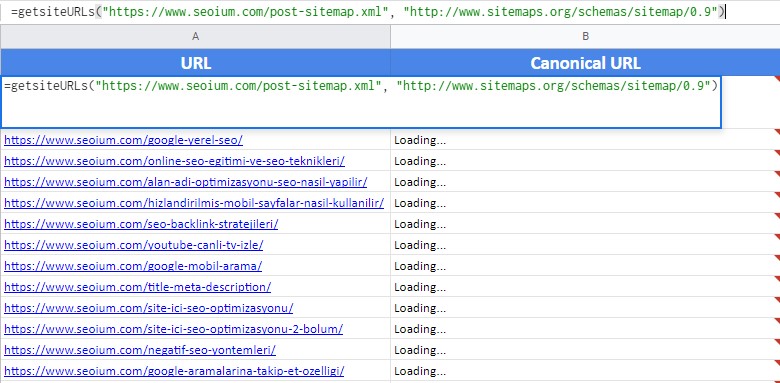 Карта сайта может не только помочь вашим посетителям найти то, что они ищут, но и помочь вам упростить навигацию по вашему собственному веб-сайту.
Карта сайта может не только помочь вашим посетителям найти то, что они ищут, но и помочь вам упростить навигацию по вашему собственному веб-сайту.
Так как карта сайта представляет собой совокупность всех страниц и файлов вашего сайта, вам легче увидеть все, что есть на вашем сайте. Это чрезвычайно полезно для крупных веб-сайтов с сотнями или даже тысячами страниц.
Отличная аналогия — думать о карте сайта как о карте торгового центра. Это большое место и легко заблудиться. Но если вы посмотрите на карту, вы увидите, куда идти. Карта сайта работает так не только для посетителей, но и для разработчиков.
Вы можете использовать его, чтобы обеспечить легкий доступ к любой части вашего веб-сайта.
Установка Google XML Sitemaps
Google XML Sitemaps — лучший плагин карты сайта WordPress, доступный с более чем 2 миллионами активных установок.Он регулярно поддерживается более 9 лет, поэтому вам нечего бояться, полагаясь на него в своих картах сайта.
Плагин отлично работает с большинством веб-сайтов, даже не затрагивая настройки. Однако некоторые владельцы веб-сайтов могут предпочесть индивидуальные настройки. Но это необязательно и рекомендуется только в том случае, если вы знаете, что делаете.
Начнем с того, что нажмем «Плагины» и выберем опцию «Добавить новый» на левой панели администратора.
Найдите Google XML Sitemaps в доступном окне поиска.Это откроет дополнительные плагины, которые могут оказаться полезными.
Прокрутите вниз, пока не найдете плагин Google XML Sitemaps, нажмите кнопку «Установить сейчас» и активируйте плагин для использования.
Использование Google XML Sitemaps
После активации плагин автоматически создаст карту сайта для вашего сайта, но поисковые системы не узнают об этом. Как я уже сказал, настройки по умолчанию будут работать для большинства веб-сайтов, но вы можете их изменить.
На левой панели администратора нажмите «Настройки» и выберите «XML-Sitemap».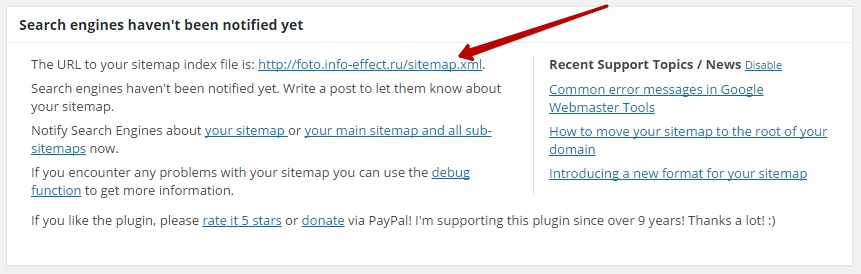
Настройки плагина очень просты. Они разбиты на несколько разделов, но настройки по умолчанию будут работать для подавляющего большинства веб-сайтов. Таким образом, вы можете полностью их игнорировать.
Я рекомендую пройтись по настройкам, чтобы ознакомиться с ними, но все должно быть хорошо как есть.
Как сообщить поисковым системам о вашем файле Sitemap
Вверху вы должны увидеть раздел с надписью «Поисковые системы еще не получили уведомления.В нем вы найдете ссылку на карту сайта, созданную плагином, которую я рекомендую просмотреть. Но что более важно, он скажет вам уведомить поисковую систему.
У Google есть отличная страница, на которой можно найти все, что вам нужно знать о файлах Sitemap и их поисковой системе. Имейте в виду, что каждая поисковая система уникальна, поэтому вам придется следить за каждой из них, о которой вы хотите сообщить.
Примечание: Если вы планируете настраивать параметры, обязательно сделайте это, прежде чем предупреждать поисковую систему о карте сайта.
Я объясню, как это сделать для Google, но не забудьте рассмотреть другие поисковые системы, такие как Bing.
1. Метод ping
Метод ping на сегодняшний день является самым простым и быстрым методом, так как он просто требует, чтобы вы скопировали и вставили ссылку.
В поле URL вашего браузера введите:
http://www.google.com/ping?sitemap=
Вам необходимо заменить «
Примечание: Обязательно удалите шевроны (<и>) из URL-адреса.
Таким образом, URL должен выглядеть так:
http://www.google.com/ping?sitemap=http://www.ggsexample1.com/sitemap.xml.
Вы должны увидеть эту страницу, если она была введена правильно:
Google добавит вашу карту сайта в свой список, чтобы его роботы могли сканировать.
2.
 Метод файла robots.txt
Метод файла robots.txtВторой метод требует, чтобы вы добавили роботам только одну строку кода.txt файл.
К счастью, код можно скопировать и вставить, и вам просто нужно добавить URL своего веб-сайта, поэтому не беспокойтесь, если вы не являетесь экспертом в области кодирования.
Найдите свой файл robots.txt и добавьте в него следующую строку кода:
Карта сайта: http://example.com/sitemap_location.xml
Не забудьте заменить URL-адрес примера фактическим URL-адресом карты сайта.
Этот код уведомит роботов поисковых систем о точном адресе файла. Таким образом, это гарантирует, что они найдут его без проблем.
3. Отправка карты сайта через Search Console
Последний способ отправить карту сайта в Google — напрямую через Search Console.
Для этого вам необходимо подтвердить свое право собственности на веб-сайт, что Google объясняет, когда вы входите в панель поиска. Для этого нужно просто загрузить HTML-файл и загрузить его на свой веб-сайт.
Когда все будет готово, щелкните Sitemaps в консоли поиска.
Вы увидите раздел «Добавить новую карту сайта».Просто вставьте URL-адрес карты сайта своего веб-сайта в поле и нажмите кнопку «Отправить».
Теперь вы увидите уведомление «Карта сайта успешно отправлена».
Поздравляем с использованием подключаемого модуля Google XML Sitemaps. Помните, что карта сайта бесполезна, если поисковые системы не знают о ее наличии, поэтому убедитесь, что они знают.
Воспользуйтесь преимуществами своей карты сайта
Самая распространенная ошибка при добавлении карты сайта — это забвение ее использования. Я настоятельно рекомендую просматривать карту сайта и нажимать на каждой странице.Убедитесь, что каждый из них по-прежнему работает (гораздо более серьезная проблема для крупных веб-сайтов) и что посетители могут легко найти страницы.
Повысить качество обслуживания посетителей несложно. Но одна вещь, которую ненавидят все, — это трудные для навигации веб-сайты. Избегайте этого, проверяя, что вы можете легко перемещаться по всем своим страницам. А затем попросите друга или члена семьи сделать то же самое.
Избегайте этого, проверяя, что вы можете легко перемещаться по всем своим страницам. А затем попросите друга или члена семьи сделать то же самое.
В конце концов, уровни навыков различаются.
Насколько легко было использовать подключаемый модуль Google XML Sitemaps? Вам нужно было изменить какие-либо настройки после активации?
Автор: Роберт Джакинто
Роберт пишет учебные пособия по WordPress и другим CMS более 3 лет с момента присоединения к команде маркетинга GreenGeeks.Благодаря этому у него была возможность исследовать и освоить несколько областей WordPress, включая использование плагинов, SEO, дизайн веб-сайтов и интеграцию с социальными сетями. Когда он не создает контент для WordPress, Роберт выкапывает новые идеи контента для экологических элементов. Они варьируются от загрязнения воздуха до опасности, с которой сталкивается дикая природа. Обладая степенью бакалавра в области электротехники, он всегда готов обсудить, как наши технологии влияют на окружающую среду, особенно когда речь идет о солнечной энергии.
Генератор карты сайта Magento XML | Расширение Google Seo Sitemap
РАСШИРЕННЫЕ ВОЗМОЖНОСТИ ДЛЯ УЛУЧШЕНИЯ SEO
Сделайте свой интернет-магазин более удобным для SEO
У вас есть интернет-магазин с востребованными товарами, и их описание тоже отличное. Но имея дело с SEO, помимо посетителей, вы должны заботиться о сканерах поисковых систем. Расширение карты сайта XML для Magento 2 поможет вам представить свой интернет-магазин в Google наиболее подходящим способом.
Роботы Google обязательно найдут нужные страницы
Сканерам поисковой системытребуется руководство для сканирования вашего веб-сайта.Они используют карту сайта, которая содержит всю необходимую группу ссылок. Роботы берут это за основу при индексировании страниц. С расширением карты сайта Magento 2 сканеры поисковых систем будут находить новые страницы быстрее и эффективнее.
Улучшенная функциональность для правильной настройки
Включите любые ссылки в свои карты сайта:
Расширение карты сайта- Magento 2 XML позволяет включать ссылки из разных мест:
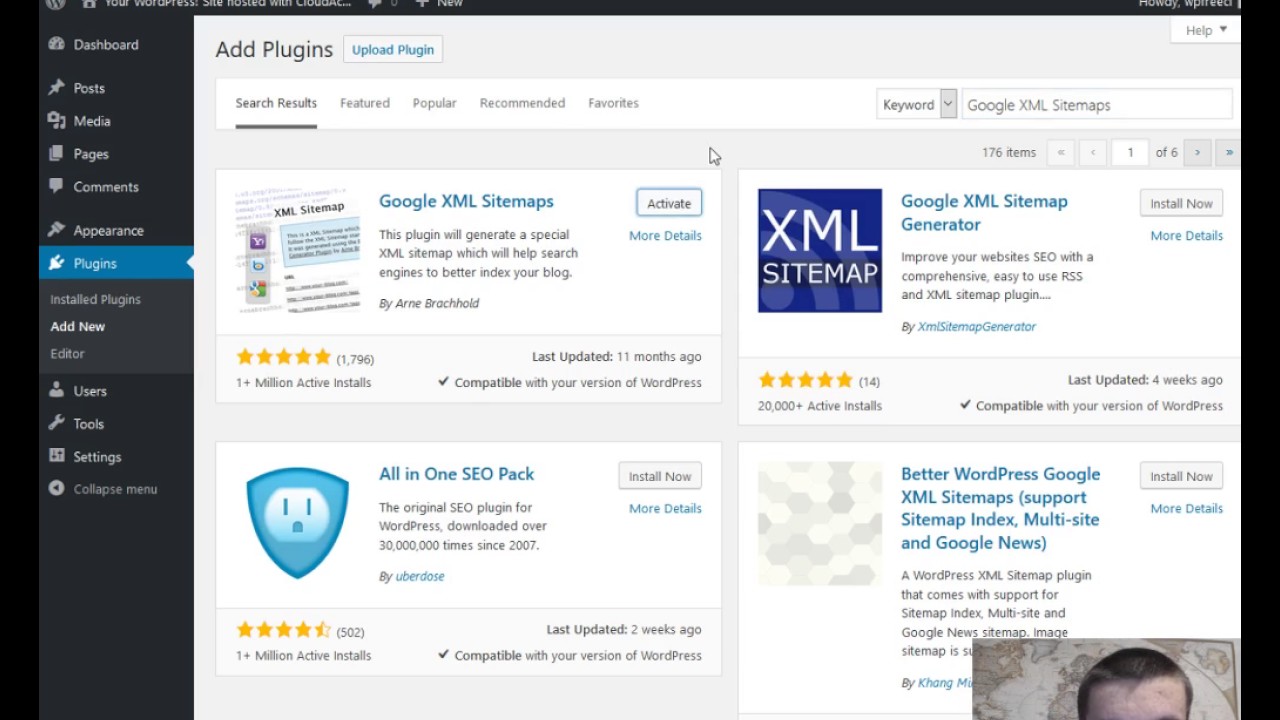
Включите изображения в карту сайта, чтобы привлечь больше трафика
Magento 2 Google Sitemap предлагает простой способ включения любых изображений в вашу карту сайта. Включенные изображения могут привлечь больше трафика, когда Google их проиндексирует.Соответствующий язык и контент для вашей целевой аудитории
Если вы хотите перевести свой веб-сайт (полностью или только некоторые шаблоны), чтобы правильно представить его различным региональным группам, вам необходимо принять во внимание SEO. Функция тега Hreflang поможет вам указать Google, какой контент является релевантным для конкретной аудитории, и отобразить его в результатах поиска.
- Используйте hreflang для поиска альтернативных ссылок на одном веб-сайте или между различными;
- Выберите язык, на котором вы хотите поделиться своим контентом;
- Выберите страну, в которой вы хотите представить свой контент;
- Связывает различные страницы на основе UUID, URL-ключей или идентификаторов.
Руководства Google соблюдаются и соблюдаются
Чтобы удовлетворить все требования Google, можно установить максимальное количество элементов в файле карты сайта.Вы также можете указать максимальный размер файла в килобайтах: при его превышении создается специальный индексный файл.
Легкое удаление ссылок
В целях SEO генератор карты сайта Magento 2 может исключить некоторые ссылки из ваших карт сайта. Вы можете ввести URL-адреса для исключения из общей конфигурации или специально ввести ключи URL-адресов в настройках страниц CMS.
Все карты сайта в одном месте
Используйте удобную сетку со всеми картами сайта. Легко создавайте, дублируйте, редактируйте и удаляйте карты сайта на одной странице.С помощью сетки вы можете иметь четкое представление о параметрах карты сайта, таких как выбранные магазины, путь, URL-адрес и время его создания.
Больше надежности с расширенными настройками
Есть подробные настройки, касающиеся приоритета и частоты . Вы можете установить значения специально для каждой группы ссылок: продуктов, категорий, страниц CMS и дополнительных ссылок, чтобы повысить надежность и доверие к вашему сайту со стороны Google.
Вы можете установить значения специально для каждой группы ссылок: продуктов, категорий, страниц CMS и дополнительных ссылок, чтобы повысить надежность и доверие к вашему сайту со стороны Google.
Эффективное управление задачами cron
Управляйте всеми существующими задачами cron в сетке Cron Tasks List из панели администратора.Запустите задачи cron и сгенерируйте их расписание, нажав кнопку «Запустить Cron». Удаляйте задачи массово, используйте параметры фильтрации и сортировки, когда это необходимо.
Что такое карта сайта Magento 2 XML в SEO?
XML-карта сайта для SEO магазина Magento 2 — это XML-файл, содержащий список URL-адресов и тегов, определяющих типы данных. Эта карта помогает роботам Google быстрее сканировать все важные страницы веб-сайта.
→ Узнайте, как создать карту сайта XML для Magento 2.
Что такое карта сайта XML в Magento 2?
Карта сайта XML Magento 2 улучшает индексацию вашего магазина поисковыми системами и специально разработана для поиска страниц, которые могут быть пропущены роботами Google.Его следует обновлять по мере появления изменений в содержании вашего сайта.
Согласно статистике, расширение может удовлетворить любые потребности бизнеса в синергии со следующим решением: разметка схемы magento 2.
Другие функции
- 100% открытый исходный код — легко настроить
- следует архитектуре кода Magento
- Разделенный HTML / CSS / JS
- Простая установка через Composer
* Название «Magento» и логотип являются товарными знаками Magento, Inc.
Вы хотите добавить определенные функции для этого расширения или вообще хотите найти надежного партнера по разработке? С услугами индивидуальной разработки от Amasty вы получите высококачественные и экономичные решения, разработанные профессионалами Magento в соответствии с лучшими отраслевыми практиками.
Как отправить XML-карту сайта в Google?
Независимо от того, являетесь ли вы новичком в веб-дизайне или владельцем бизнеса, желающим получать доход в Интернете, важно понимать роль поисковой оптимизации (SEO) при создании вашего веб-сайта.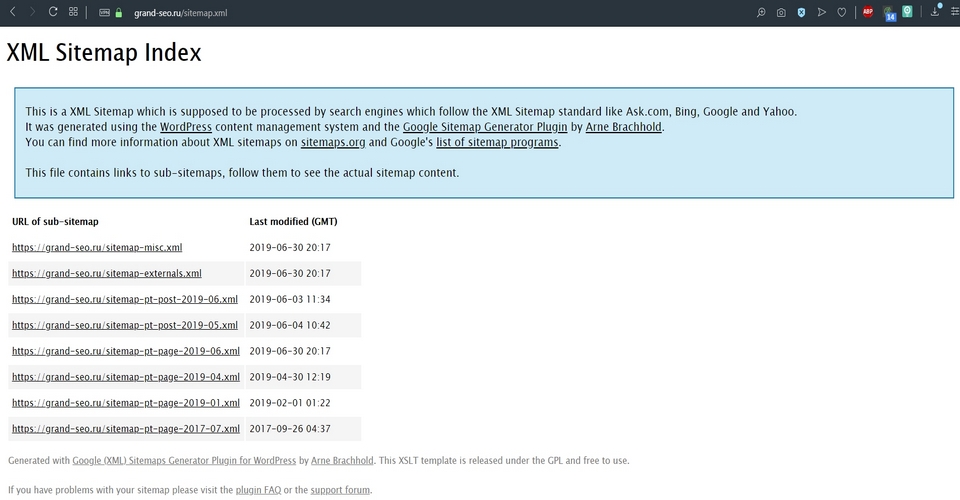 Несмотря на то, что существует множество советов и методов, позволяющих переместить ваш сайт в верхнюю часть страниц результатов поисковых систем (SERP), вам необходимо убедиться, что вы отправили свой XML-файл Sitemap в Google.
Несмотря на то, что существует множество советов и методов, позволяющих переместить ваш сайт в верхнюю часть страниц результатов поисковых систем (SERP), вам необходимо убедиться, что вы отправили свой XML-файл Sitemap в Google.
Что же такое карта сайта XLM?
Это файл, который позволяет паукам поисковых систем (или веб-сканерам) обнаруживать, какие страницы находятся на вашем сайте, а какие сканировать. Отправляя документ в Google, у вас больше шансов проиндексировать свои страницы, что будет способствовать более высокому размещению в поисковой выдаче, когда потенциальные клиенты ищут ваши продукты или услуги.
Итак, как вы это делаете? Что ж, вам не нужно быть опытным программистом или техническим специалистом, чтобы понять это. Ваши друзья в TheeDigital разбили на восемь простых шагов. Поехали:
- Посетите xml-sitemaps.com — чрезвычайно полезный веб-сайт — и отправьте свой URL-адрес и нажмите «Старт». В кратчайшие сроки ваш файл будет готов, и вам просто нужно сохранить его, нажав Загрузить несжатый XML-файл Sitemap и сохранить файл sitemap.xml, чтобы разместить его на своем компьютере, где вы можете легко его найти… например, на рабочем столе.
- Перейдите в Инструменты Google для веб-мастеров и создайте учетную запись. Мне нравится иметь отдельное электронное письмо, посвященное этому инструменту, поэтому я предлагаю создать учетную запись Gmail и использовать ее исключительно для Инструментов для веб-мастеров.
- Войдите в свою учетную запись Инструментов для веб-мастеров и нажмите кнопку Добавить сайт в нижней части экрана
- Далее вам нужно будет подтвердить право собственности на ваш сайт. Это делается путем выбора «Загрузить файл HTML» в раскрывающемся списке. Прежде чем нажать кнопку «Подтвердить», убедитесь, что . Загрузите этот HTML-файл проверки и сохраните файл в том месте, где вы сможете легко его найти. Обратите внимание, что есть и другие способы подтвердить свое право собственности, которые мы не обсуждаем в этой статье.


 Если страницы вашего сайта не ссылаются друг на друга, вы можете
внесите их в карту сайта, чтобы Google не пропустил некоторые из ваших страниц.
Если страницы вашего сайта не ссылаются друг на друга, вы можете
внесите их в карту сайта, чтобы Google не пропустил некоторые из ваших страниц.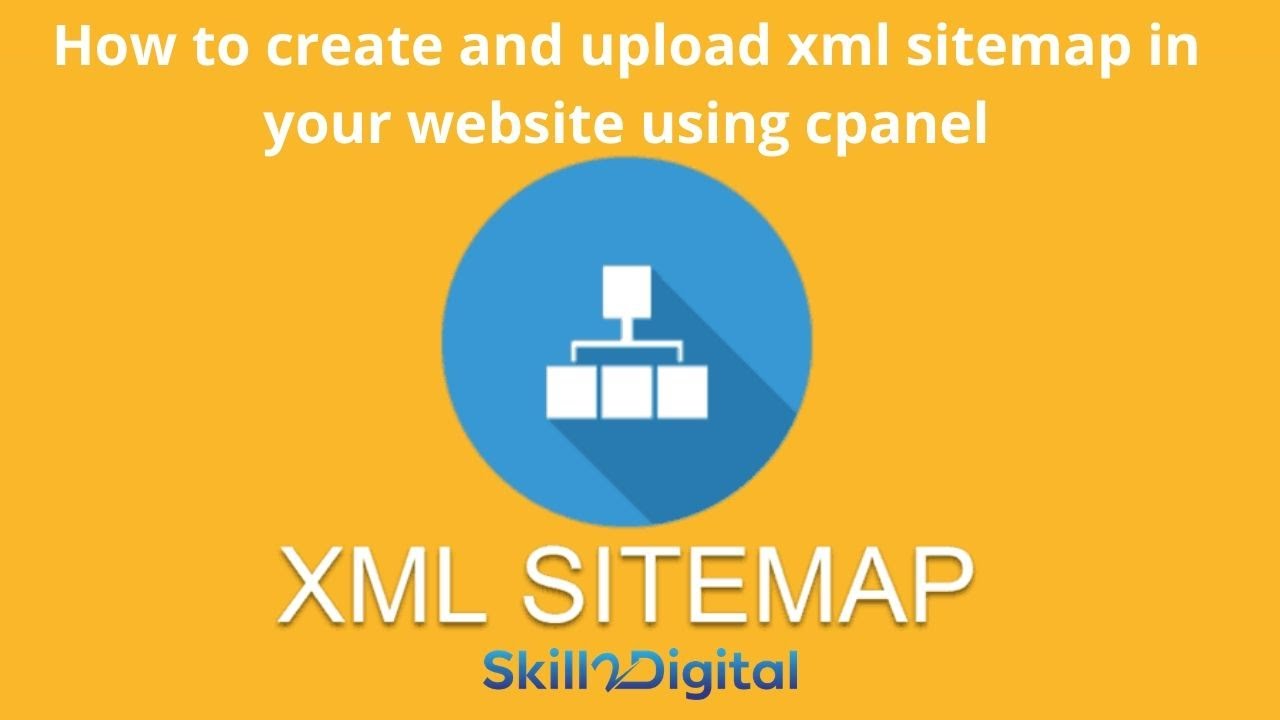 Файлы Sitemap могут помочь
Google находит и анализирует видео- и графические файлы или новостные статьи на вашем сайте, если вы
хотите, чтобы они отображались в результатах поиска Google. Если вам не нужно, чтобы эти результаты отображались в
Результаты для изображений, видео или новостей, возможно, вам не понадобится карта сайта.
Файлы Sitemap могут помочь
Google находит и анализирует видео- и графические файлы или новостные статьи на вашем сайте, если вы
хотите, чтобы они отображались в результатах поиска Google. Если вам не нужно, чтобы эти результаты отображались в
Результаты для изображений, видео или новостей, возможно, вам не понадобится карта сайта.